ExifTool İle Metadata Verileri Üzerinden Bilgi Toplama
Yüklenme Tarihi: 2019-10-31
Exiftool, birçok farklı dosya türünün metadata verileri üzerinden bilgi edinmeye yarayan, perl dili ile geliştirilen bir araçtır. Adli bilişim ve sızma testi süreçlerinde metadata verilerini okuma, yazma ve düzenlemede en çok kullanılan popüler araçlardan birisidir.
Linux, Windows ve Mac için sürümleri mevcuttur. Komut satırı üzerinden çalışan bir araçtır. Windows için görsel arayüzüde (GUI) bulunmaktadır.
Exiftool aracı ile bir dosyanın oluşma tarihi, çekilen bir fotoğrafın hangi cihazla çekildiği, kamera üreticisi/modeli, diyafram açıklığı, poz süresi, ISO vb. kamera özellikleri, fotoğrafın çekildiği konum bilgisi (eğer GPS özelliği açıksa), hangi tarih-saatte çekildiği, hangi program ile çekildiği bilgilerini elde edebiliriz.
Windows komut satırı üzerinden çalıştırmak için indirme linki:
https://www.sno.phy.queensu.ca/~phil/exiftool/
Windows GUI indirme linki:
http://u88.n24.queensu.ca/exiftool/forum/index.php?topic=2750.0
Web üzerinden metadata bilgisi sorgulama:
http://exif.regex.info/exif.cgi
Anlatıma hem Windows hem de Linux üzerinden devam edeceğim. Aslında Windows tarafında meta verileri okumak için ilave bir yazılıma ihtiyacımız yok. Hepimizin çok iyi bildiği ve sıklıkla kullandığı, bir dosyanın Özellikler bölümü bize meta verilerini gösteriyor. Örneğin bir resim dosyasının üzerinde sağ tıklayıp -> Özellikler -> Ayrıntılar bölümü bize o resimle ilgili metadata bilgilerini verecektir. Tabi ki daha detaylı bir listeyi Exiftool aracıyla daha sağlıklı elde etmiş olacağız.
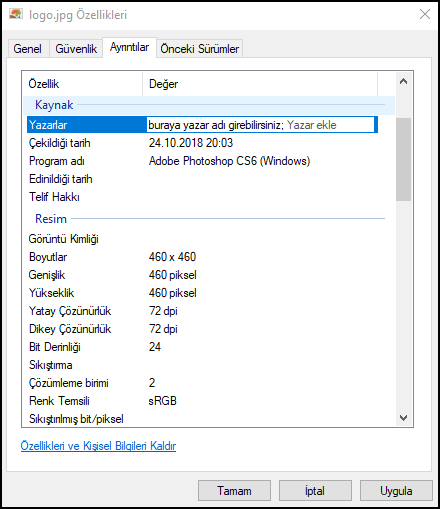
Burada izin verilen ilgili alanlara veri girişi yaparak metadata bilgisi ekleyebilir, silebilir ya da var olanı değiştirebilirsiniz. Özellikleri ve Kişisel Bilgileri Kaldır seçeneğine girerek o resimle ilgili tüm metadataların silindiği ya da sadece sizin silinmesini istediğiniz verileri işaretleyip farklı bir kopya oluşturabilirsiniz.
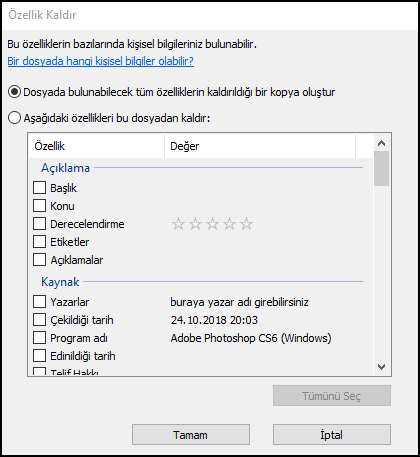
Burada şöyle bir sorun ortaya çıkıyor. Windows’un özelliğini kullanarak sildiğimiz veya değiştirdiğimiz bir metadatayı farklı uygulamalar ile incelediğimizde (örneğin ExifTool) aslında bu verinin silinmediğini, kalıntılarının hala mevcut olduğunu görebiliyoruz. Bu da Windows üzerindeki bu özelliğin profesyonel kullanımlar için sağlıklı sonuç vermediğini ortaya çıkarıyor. ExifTool aracıyla yapılan düzenleme işlemlerinin ise iz bırakmadan başarıyla sonuçlandığını söyleyebiliriz.
ExifTool (Windows)
Konunun başında vermiş olduğum Windows komut satırı üzerinden çalışma linkine tıklayarak Windows Executable yazan uygulamayı indiriyoruz. Sıkıştırılmış dosyadan çıkarttığımız “exiftool(-k).exe” uygulamasının adını "exiftool.exe" olarak değiştirip C:\Windows klasörü altına koyuyoruz. Komut satırını kullanarak meta verisini okumak istediğimiz dosyanın bulunduğu dizine geçiyoruz ve “exiftool dosya_adı” şeklinde en temel komutumuzu giriyoruz.
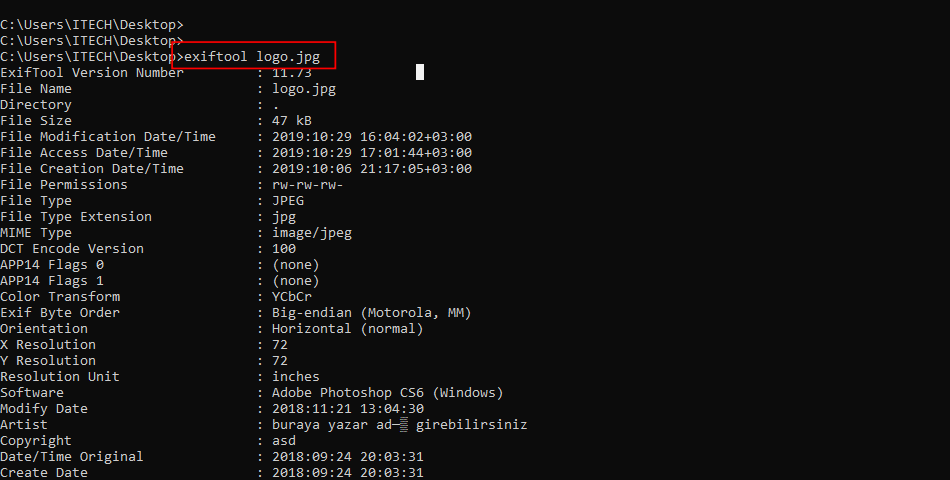
ExifToolGUI
Linux kullanımına geçmeden önce Windows tarafındaki görsel uygulamayada kısaca bir göz gezdirelim. Programın indirme linkini konunun başında vermiştim. Uygulamayı kullanmak için ExifTool yazılımının kurulu olması gerekiyor. Tek başına ExifToolGUI aracını indirip kullanamıyorsunuz. Kullanımı oldukça basit. İlgili dosyamızı uygulamaya gösterdikten sonra sağ tarafta bulunan Metadata -> Exif sekmesinde o dosya hakkındaki bilgilere ulaşmış oluyoruz.
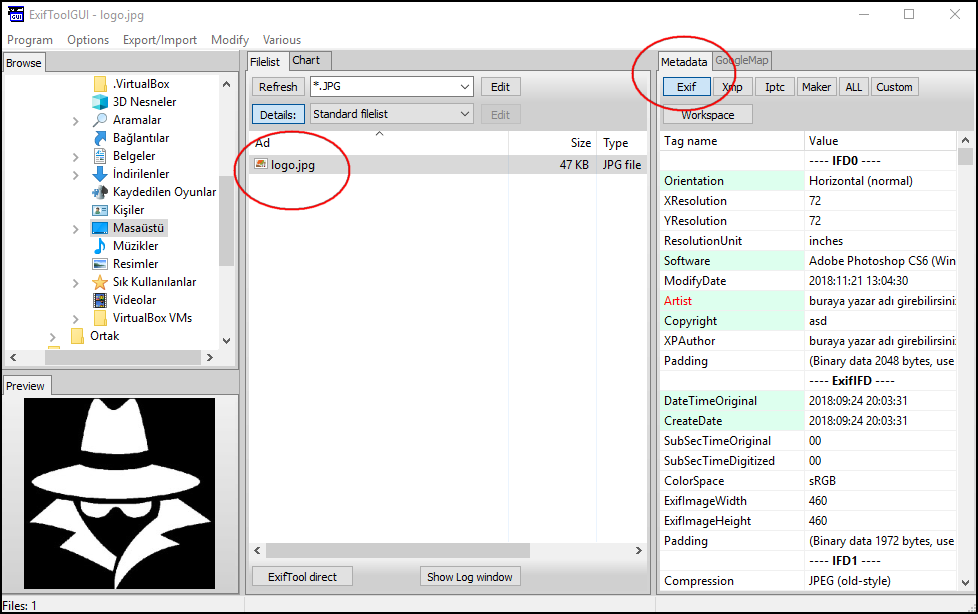
Dosya ile ilgili meta verilerini dışa aktarmak istersek Export/İmport -> Exportmetadata into -> TXT Files yolunu takip ederek text dosyasına aktarabiliriz.
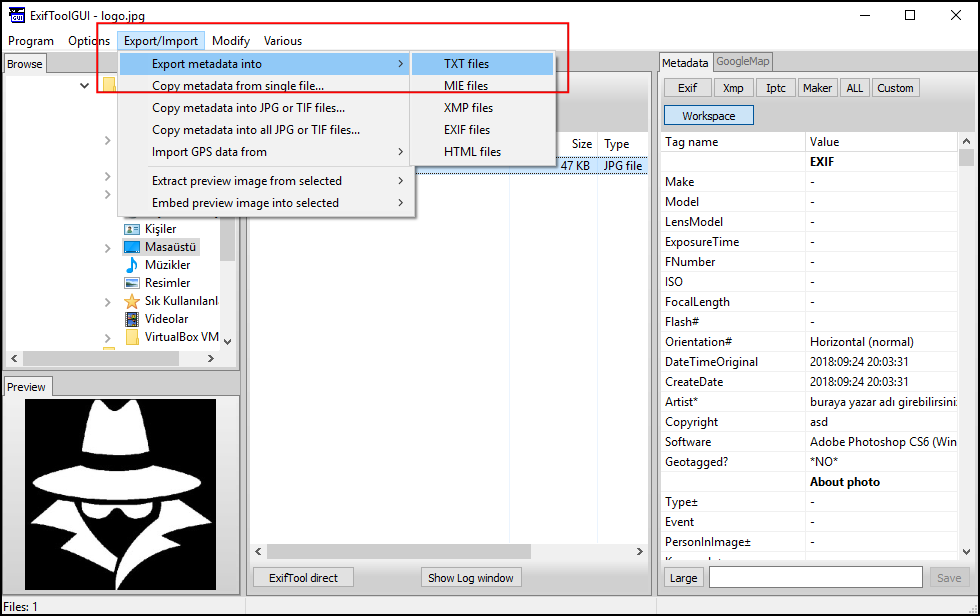
ExifTool (Linux)
Kurulum için https://www.sno.phy.queensu.ca/~phil/exiftool/ adresinden uygulamayı indiriyoruz. Sıkıştırılmış dosyadan çıkarıp aynı dizinde terminal ekranı açıyoruz. Sırasıyla aşağıdaki komutları girerek kurulumu tamamlıyoruz.
perl Makefile.PL
make
make test
make install
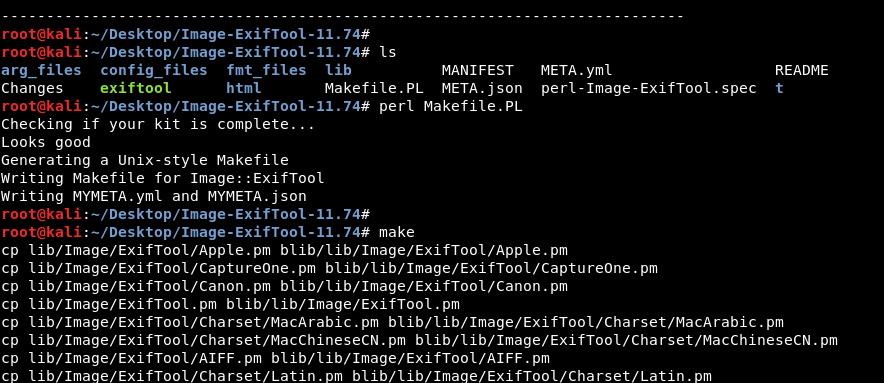
Detaylı kullanım hakkında bilgi almak için “man exiftool” komutunu kullanabiliriz.
En çok kullanılan komutlardan örnekler vererek konuyu burada sonlandırıyorum. Başka bir yazıda görüşmek üzere..
exiftool test.jpg : Metadata bilgilerini gösterir
exiftool -common test.jpg : Sadece temel metadata verilerini gösterir
exiftool -comment=’Açıklama yaz’ test.jpg : Dosyanın açıklama bölümünü değiştirme
exiftool -Photoshop:All= test.jpg : Photoshop ile ilgili meta verileri dosyadan siler
exiftool -all= test.jpg : test.jpg içindeki bütün metadata verilerini temizler
exiftool “-FileCreateDate=2019:10:10 11:11:11” : test.jpg’in Windows tarafında oluşturma tarihini 11:11:11 10.10.2019 şeklinde değiştirir
exiftool “FileModifyDate=2019:10:10 11:11:11” : test.jpg’in Windows tarafında değiştirme tarihini 11:11:11 10.10.2019 şeklinde değiştirir
exiftool –tagsFromFile test1.jpg test2.jpg : test2.jpg deki eksik exif verilerini test1.jpg üzerinden tamamlar
